「Google Chrome以外のブラウザを使ってみたい」
「もっとプライバシー重視のネット閲覧がしたい」
「広告ブロック機能が充実したブラウザを探している」
「オープンソースで安心できるブラウザを使いたい」
そんなあなたにおすすめなのが、Firefox(ファイアフォックス)です。
Firefoxは以下の特徴を持つ、信頼性の高いWebブラウザです。
- プライバシー保護:トラッキング防止機能が標準で強力
- 高速表示:最新のエンジンでWebページの表示がスムーズ
- 豊富なカスタマイズ:アドオンとテーマで自分好みに調整可能
- オープンソース:透明性が高く、セキュリティ面で安心
- マルチプラットフォーム:すべての主要デバイスで利用可能
- 開発者向け機能:Webデベロッパーツールが充実
この記事では、WindowsやMacでFirefoxを安全にダウンロードし、正しくインストールする方法を、初心者でも迷わないよう詳しく解説します。
また、インストール後の初期設定や便利な使い方まで包括的にご紹介します。
Firefoxとは?選ばれる理由

Firefoxの基本情報
開発元と歴史
- 開発者:Mozilla Foundation
- 初版リリース:2004年11月
- ライセンス:Mozilla Public License(オープンソース)
- エンジン:Gecko(独自開発)
- リリースサイクル:4週間ごとに新バージョン
他のブラウザとの比較
| 特徴 | Firefox | Chrome | Edge | Safari |
|---|---|---|---|---|
| プライバシー保護 | ★★★★★ | ★★☆☆☆ | ★★★☆☆ | ★★★★☆ |
| カスタマイズ性 | ★★★★★ | ★★★☆☆ | ★★☆☆☆ | ★★☆☆☆ |
| メモリ使用量 | ★★★★☆ | ★★☆☆☆ | ★★★☆☆ | ★★★★☆ |
| 拡張機能 | ★★★★☆ | ★★★★★ | ★★★☆☆ | ★★☆☆☆ |
| 開発者ツール | ★★★★★ | ★★★★☆ | ★★★☆☆ | ★★★☆☆ |
Firefoxを選ぶべき理由
プライバシー保護の充実
- Enhanced Tracking Protection:サードパーティトラッカーを自動ブロック
- DNS over HTTPS:DNS通信の暗号化
- Total Cookie Protection:クロスサイトトラッキングの完全防止
- プライベートブラウジング:履歴を残さないモード
技術的な優位性
- Quantum エンジン:マルチプロセス対応で高速表示
- WebRender:GPU活用による描画最適化
- 少ないメモリ使用量:効率的なメモリ管理
- Web標準準拠:最新のWeb技術に迅速対応
ユーザーエクスペリエンス
- Picture-in-Picture:動画の小窓表示
- Screenshots機能:内蔵スクリーンショットツール
- Firefox Sync:デバイス間でのデータ同期
- Container Tabs:サイトごとの分離ブラウジング
システム要件の確認
Windows版の要件
最小要件
- OS:Windows 7以降(64bit推奨)
- メモリ:512MB RAM
- ストレージ:200MB以上の空き容量
- その他:インターネット接続
推奨要件
- OS:Windows 10/11(64bit)
- メモリ:2GB RAM以上
- ストレージ:1GB以上の空き容量
- その他:高速インターネット接続
Mac版の要件
対応バージョン
- macOS 10.12(Sierra)以降
- Intel Mac:完全対応
- Apple Silicon Mac:ネイティブ対応
推奨環境
- macOS 12(Monterey)以降
- 4GB RAM以上
- 十分なストレージ空き容量
Linux版の要件
対応ディストリビューション
- Ubuntu 18.04 LTS以降
- Debian 9以降
- CentOS 7以降
- Fedora 現行サポート版
安全なダウンロード方法

公式サイトでのダウンロード
公式サイトURL
https://www.mozilla.org/firefox/
アクセス手順
- Webブラウザで上記URLに直接アクセス
- 言語の確認:日本語表示されていることを確認
- OS自動判定:現在のOSが正しく認識されているか確認
安全性の確認ポイント
URL確認
- 正式ドメイン:
mozilla.orgで始まるURL - HTTPS接続:鍵マークが表示されている
- 証明書確認:Mozilla Corporationが発行者
偽サイトの見分け方
- 類似ドメイン:
mozila.org(lが1つ少ない)等に注意 - 広告サイト:検索結果の上位でも広告表示があるサイトは避ける
- ダウンロードボタン:複数の「ダウンロード」ボタンがあるサイトは疑う
ダウンロードオプションの選択
通常版(推奨)
- 安定性重視:一般ユーザー向け
- 自動更新:セキュリティアップデートが自動適用
- サポート:公式サポートが充実
ESR版(企業向け)
- Extended Support Release:長期サポート版
- 更新頻度:年1回の大型アップデート
- 対象ユーザー:企業・組織での利用
Developer Edition
- 開発者向け:最新の開発者ツールを搭載
- ベータ機能:新機能を先行体験可能
- 注意点:安定性は通常版より劣る
詳細なインストール手順
Windows版のインストール
ダウンロード実行
- **「今すぐダウンロード」**ボタンをクリック
- ファイル保存:デフォルトでは「ダウンロード」フォルダに保存
- ファイル名確認:
Firefox Installer.exe(約1MB)
インストール実行
- ダウンロードファイルをダブルクリック
- User Account Controlで「はい」をクリック(管理者権限が必要)
- セットアップウィザードが起動
インストールオプション
- 標準インストール:推奨設定で自動インストール
- カスタムインストール:インストール先や設定を詳細指定
- インストール先:デフォルトは
C:\Program Files\Mozilla Firefox\
完了確認
- インストール時間:通常2-5分で完了
- 自動起動:インストール完了後にFirefoxが自動で起動
- デスクトップアイコン:デスクトップにショートカットが作成
Mac版のインストール
ダウンロード実行
- **「無料ダウンロード」**をクリック
- Firefox.dmgファイル(約100MB)がダウンロード
- ダウンロード完了を確認
インストール手順
- Firefox.dmgをダブルクリック
- ディスクイメージがマウントされる
- Firefoxアイコンを**「Applications」フォルダ**にドラッグ&ドロップ
- コピー完了まで待機(約1-2分)
初回起動
- ApplicationsフォルダからFirefoxを起動
- セキュリティ警告が表示された場合:
- **「開く」**をクリック
- またはシステム環境設定 → セキュリティとプライバシーで許可
Gatekeeperの対処
- **「開発元が未確認」**エラーの場合:
- 右クリック → **「開く」**で回避可能
- またはシステム環境設定で許可設定
Linux版のインストール
Ubuntu/Debian系
# パッケージリストの更新
sudo apt update
# Firefoxのインストール
sudo apt install firefox
# または最新版の場合
sudo snap install firefox
Red Hat系(CentOS/RHEL/Fedora)
# DNFでのインストール
sudo dnf install firefox
# または最新版の場合
sudo snap install firefox
手動インストール(全ディストリビューション対応)
# 公式サイトからtarballをダウンロード
wget "https://download.mozilla.org/?product=firefox-latest&os=linux64&lang=ja"
# 展開とインストール
tar -xvf firefox-*.tar.bz2
sudo mv firefox /opt/
sudo ln -s /opt/firefox/firefox /usr/local/bin/firefox
初期設定とカスタマイズ

初回起動時の設定
ようこそ画面
- Firefoxへようこそ画面が表示
- **「始めましょう」**をクリック
- プライバシー設定の選択
デフォルトブラウザ設定
- **「Firefoxをデフォルトに設定」**の選択
- 後で変更可能なので、迷ったら一旦スキップでもOK
データ移行の選択
- 「他のブラウザからデータをインポート」
- 対応ブラウザ:Chrome、Edge、Safari等
- 移行可能データ:
- ブックマーク
- 履歴
- パスワード
- Cookieとサイト設定
プライバシー設定の最適化
Enhanced Tracking Protection の設定
- メニュー(三本線)→ 「設定」
- **「プライバシーとセキュリティ」**をクリック
- 保護レベルの選択:
- 標準:バランス重視
- 厳格:最大保護(一部サイトで表示問題の可能性)
- カスタム:詳細な個別設定
DNS over HTTPS の有効化
- 設定 → 「プライバシーとセキュリティ」
- **「DNS over HTTPS」**セクション
- **「有効化」**を選択
- プロバイダー選択:CloudflareまたはNextDNS
パフォーマンスの最適化
ハードウェアアクセラレーション
- 設定 → 「一般」
- **「パフォーマンス」**セクション
- **「推奨のパフォーマンス設定を使用する」**をチェック
- または手動設定:
- 「ハードウェアアクセラレーション機能を使用する」
- **「コンテンツプロセス数」**の調整
メモリ使用量の最適化
# about:config での高度な設定
# アドレスバーに about:config と入力
browser.cache.memory.capacity → 適切な値に設定
browser.sessionhistory.max_total_viewers → 履歴保持数の調整
便利な初期設定
ブックマークツールバーの設定
表示方法
- メニュー → 「ブックマーク」 → 「ブックマークツールバー」
- **「常に表示」**を選択
- よく使うサイトをドラッグ&ドロップで追加
ホームページとスタートページ
設定手順
- 設定 → 「ホーム」
- **「ホームページと新しいウィンドウ」**で以下から選択:
- Firefox ホーム(デフォルト)
- カスタムURL
- 前回のセッション
検索エンジンの設定
デフォルト検索エンジン変更
- 設定 → 「検索」
- **「既定の検索エンジン」**を選択
- 利用可能エンジン:Google、Yahoo!、Bing、DuckDuckGo等
検索エンジンの追加
- ワンクリック検索エンジンに追加
- カスタム検索エンジンの設定も可能
トラブルシューティング
よくある問題と解決方法
インストールが完了しない
原因と対処法
- 管理者権限:Windows では管理者として実行
- セキュリティソフト:一時的に無効化してインストール
- ディスク容量:十分な空き容量があるか確認
- 既存Firefox:古いバージョンがあれば事前にアンインストール
起動しない・クラッシュする
基本的な対処法
# セーフモードでの起動
firefox -safe-mode
プロファイルのリセット
- about:support にアクセス
- **「Firefoxをリフレッシュ」**をクリック
- 設定とデータを保持したまま問題を解決
アドオンの競合確認
- メニュー → 「アドオンとテーマ」
- 問題のあるアドオンを無効化
- 一つずつ有効化して原因を特定
パフォーマンス問題の解決
メモリ使用量が多い
- about:memory でメモリ使用状況を確認
- 不要なタブを閉じる
- **「Minimize memory usage」**ボタンを実行
動作が重い
- ハードウェアアクセラレーションの確認
- アドオンの見直し(重いアドオンの無効化)
- キャッシュのクリア
セキュリティ強化設定

追加のセキュリティ対策
HTTPS-Only モード
- 設定 → 「プライバシーとセキュリティ」
- **「HTTPS-Only モード」**を有効
- すべてのウィンドウまたはプライベートウィンドウのみを選択
セキュリティ例外の管理
- 証明書例外の定期的な見直し
- 混合コンテンツの表示設定
- 危険なサイトの警告設定
プライバシー保護の強化
Cookie とサイトデータ
- 設定 → 「プライバシーとセキュリティ」
- **「Cookie とサイトデータ」**セクション
- **「サードパーティ Cookie をブロック」**を選択
位置情報とカメラ権限
- サイトごとの権限設定を確認
- 不要な権限は拒否に設定
- 定期的な権限の見直し
まとめ:Firefoxで快適で安全なブラウジングを始めよう
Firefoxは、プライバシー保護とカスタマイズ性に優れた、信頼できるWebブラウザです。
Firefoxの主要メリット
- 強力なプライバシー保護:トラッキング防止機能が標準搭載
- 高いカスタマイズ性:豊富なアドオンとテーマで個人に最適化
- 優れたパフォーマンス:効率的なメモリ使用と高速表示
- オープンソース:透明性の高い開発プロセス
- クロスプラットフォーム:すべての主要デバイスで利用可能
安全なインストールのポイント
- 公式サイト限定:必ずmozilla.orgからダウンロード
- システム要件確認:事前に対応OSとスペックを確認
- 初期設定の最適化:プライバシーとセキュリティ設定を適切に構成
インストール後の推奨作業
- プライバシー設定の強化
- 必要なアドオンのインストール
- ブックマークとパスワードのインポート
- 定期的なアップデートの確認
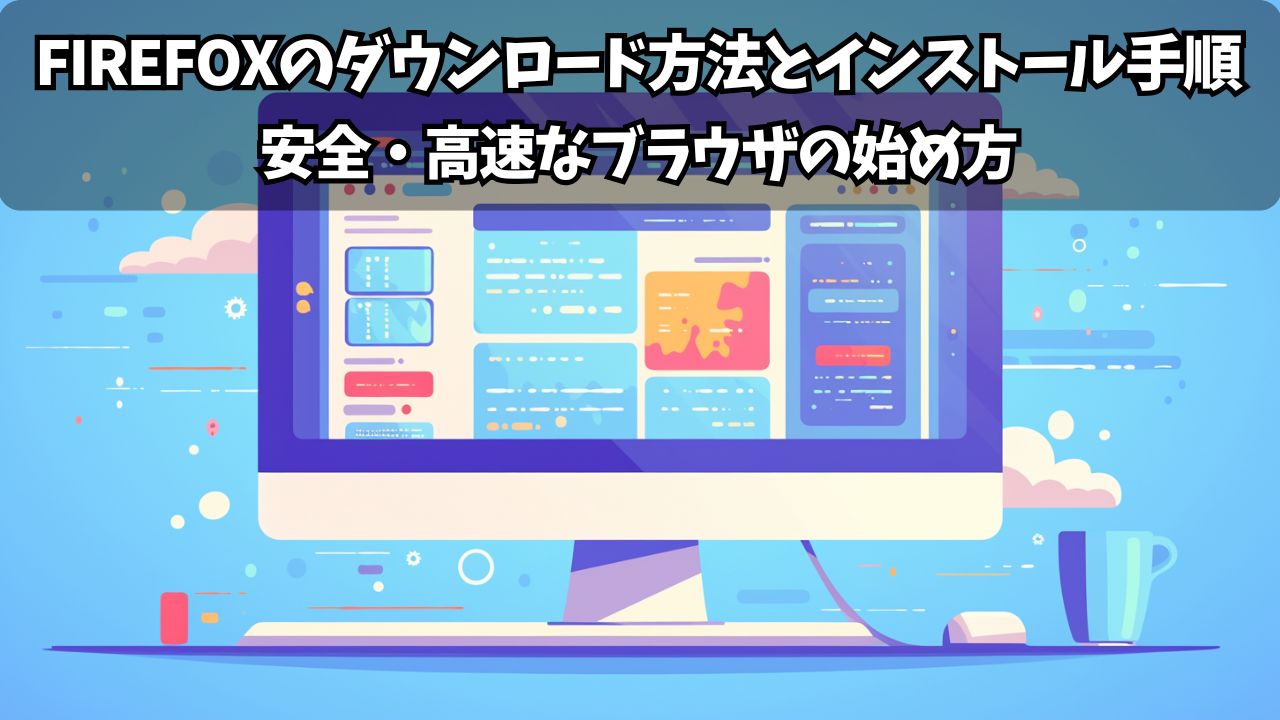







コメント